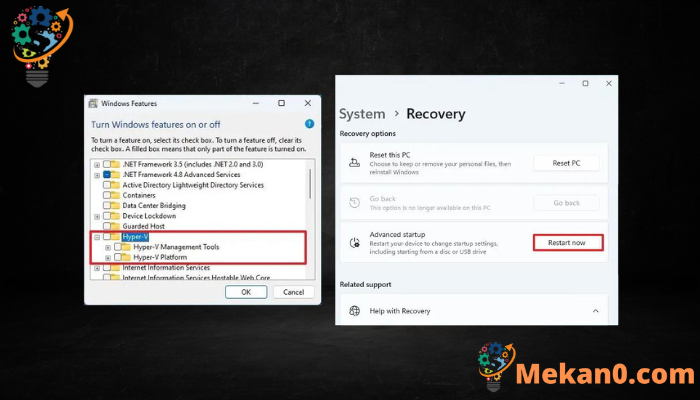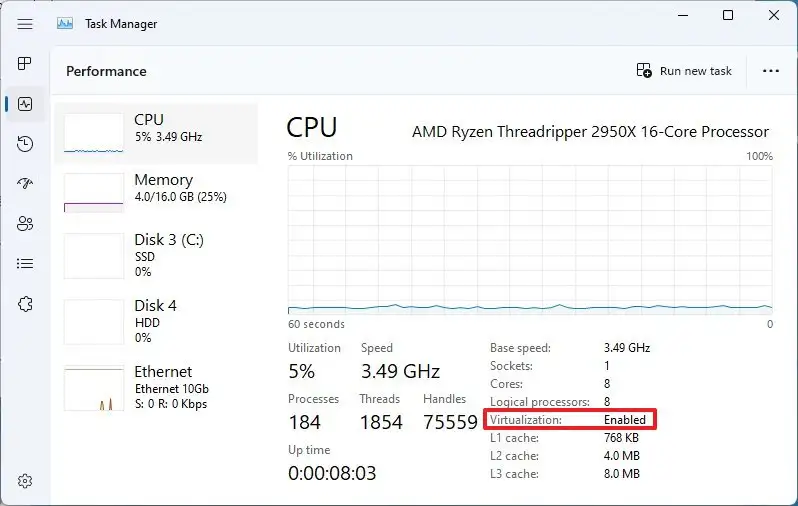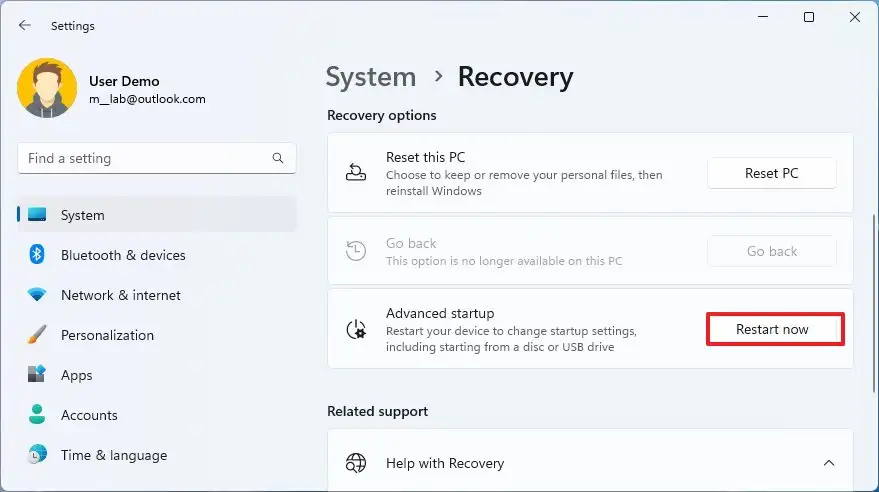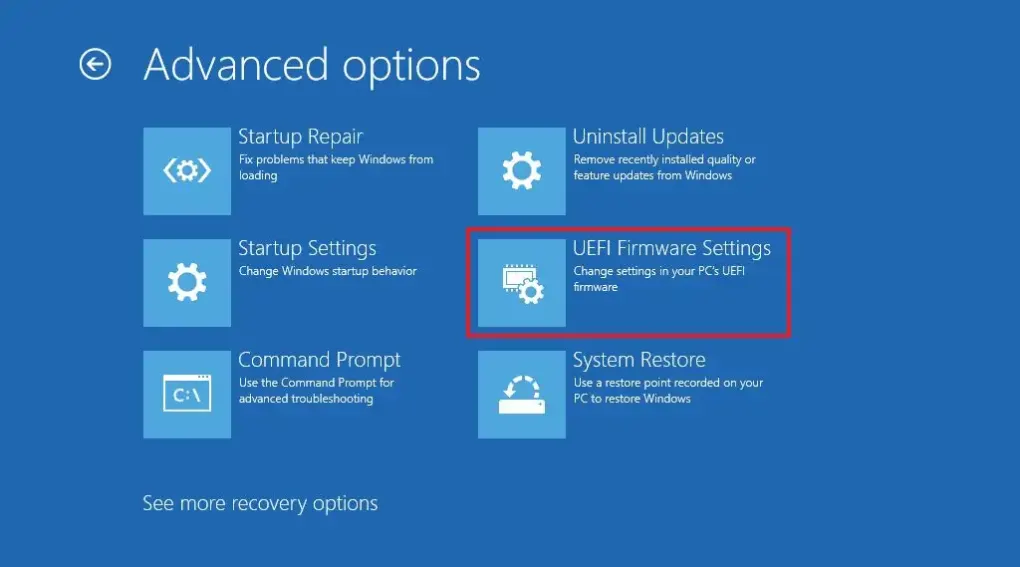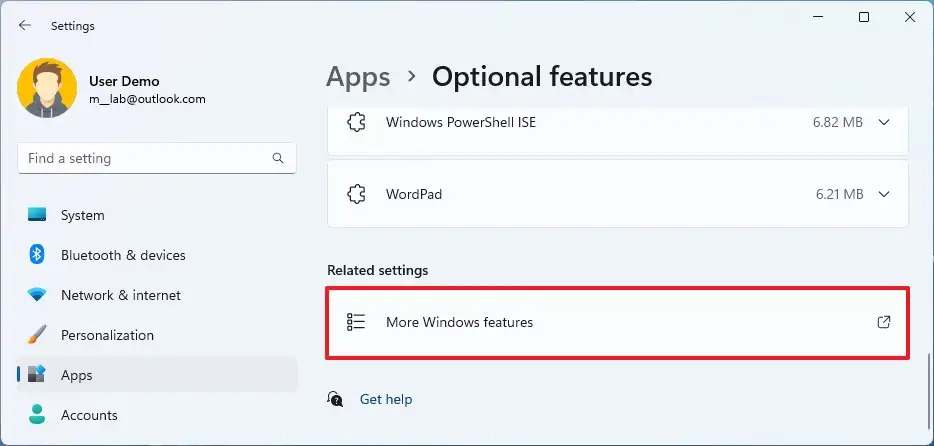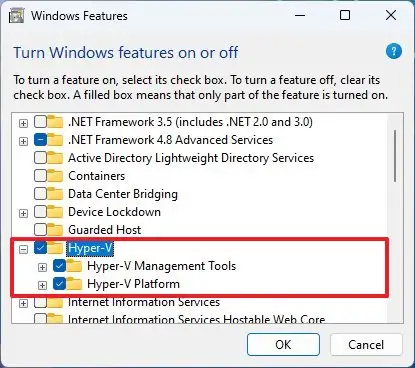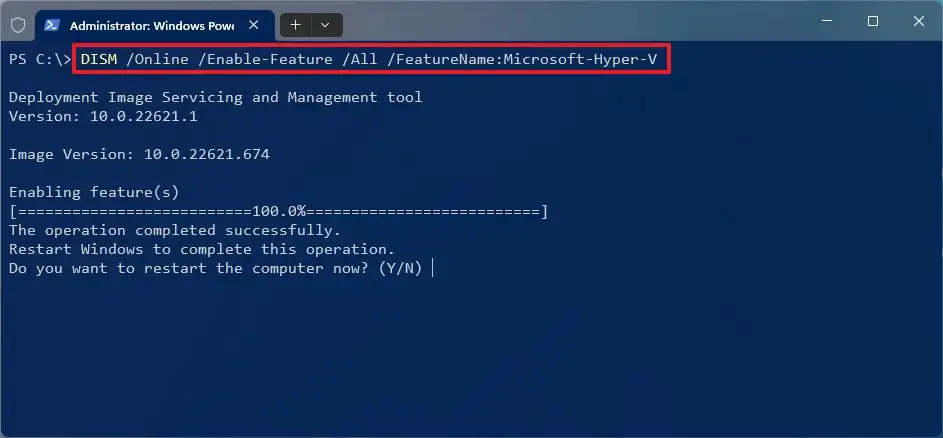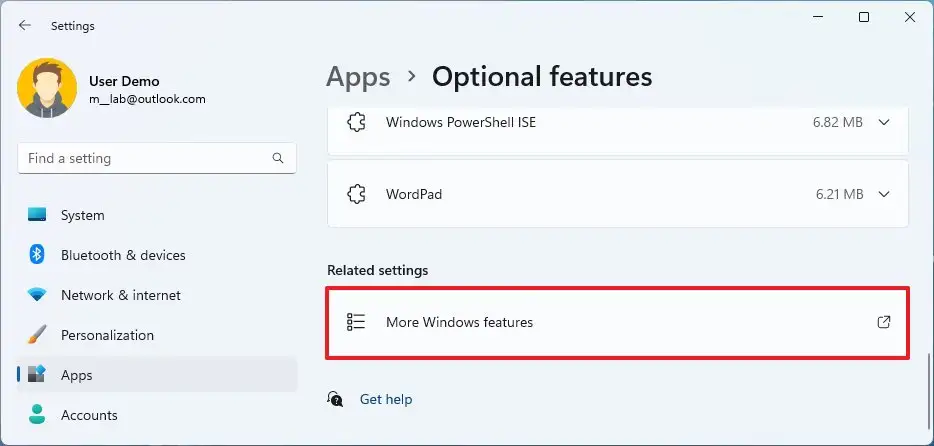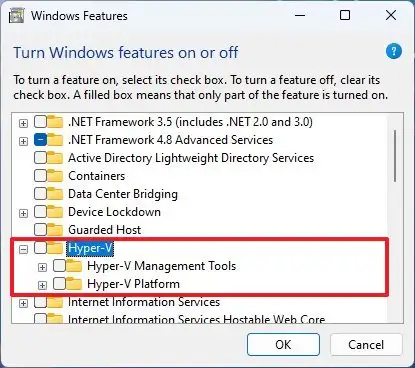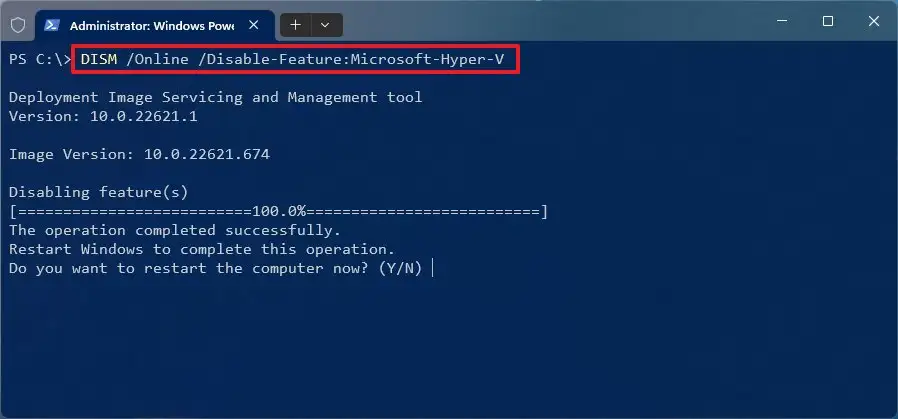Kiel ebligi Hyper-V en Vindozo 11.
Vi povas uzi Microsoft Hyper-V por krei kaj ruli VMs sur Windows 11, kaj jen kiel.
En Vindozo 11, Microsoft Hyper-V estas teknologio kiu inkluzivas elementojn por krei kaj administri virtualajn maŝinojn, ebligante al vi ruli aliajn kazojn de Vindozo 11 kaj pli fruaj versioj de la operaciumo, kiel Vindozo 10, 8.1 aŭ 7, aŭ aliajn platformojn. kiel Linukso flanko ĉe flanko Kun la ĉefa instalado.
Tamen, Hyper-V estas laŭvola funkcio, kiun vi devas ebligi permane per la Agordoj-aplikaĵo aŭ komandoj de PowerShell. Virtualiga teknologio disponeblas en Windows 11 Pro kaj pli alte. Ĝi ne disponeblas en Windows 11 Hejmo. Se vi havas la Hejman version de Vindozo, vi povas provi aliajn defaŭltajn alternativojn, kiel ekzemple VirtualaBox .
Ĉi tiu gvidilo instruos al vi la paŝojn por ebligi aŭ malŝalti Hyper-V en Vindozo 11.
Ebligu virtualigon sur UEFI (BIOS)
Antaŭ ebligi Hyper-V, virtualigo devas esti ebligita en la komputilo sur UEFI (Uniform Extensible Firmware Interface). Se ĉi tiu funkcio ne estas ebligita, kontrolu kun via komputila fabrikanto por trovi la detalojn por plenumi ĉi tiun taskon.
1. Kontrolu la virtualan
Por kontroli ĉu la virtualigo estas sur la UEFI-firmvaro, uzu la jenajn paŝojn:
- Malfermu startmenuo .
- Serĉi Taskadministranto Kaj alklaku la supran rezulton por malfermi la apon.
- Alklaku la prezentado .
- certigu tion "Virtuala" vi legas "Eble" apud Sistemo-Statistiko.
Se virtualigo estas malŝaltita, daŭrigu la paŝojn sube.
2. Ebligu virtualigon
Por ebligi virtualigon sur la UEFI-firmvaro, uzu la jenajn paŝojn:
-
- Malfermu Agordoj .
- Alklaku la sistemo .
- Alklaku Retrovo .
- Sub la sekcio de Reakiro-Ebloj, alklaku la butonon Restartu nun Por agordi Altnivelan Komencon.
- Alklaku trovi la erarojn kaj solvi ĝin .
- Alklaku Altnivelaj Elektoj .
- Alklaku opcion UEFI Firmware Agordoj .
- alklaku butonon Rekomencu.
- malfermi paĝon agordo aŭ Sekureco aŭ Altnivelaj (La paĝo nomo dependos de la fabrikanto).
- Elektu la opcion Virtualization Technology, Intel Virtual Technology aŭ SVM Mode (la trajtonomo dependos de via fabrikanto).
- Ebligu la funkcion de virtualigo.
- Konservu la agordojn de UEFI (BIOS) (kutime premu F10).
Post plenumi la paŝojn, vi povas ebligi Microsoft-hipervizion funkcii virtualajn maŝinojn en Windows 11.
Ebligu Hyper-V ĉe Vindozo 11
En Vindozo 11, vi povas ebligi platforman virtualigon de la aplikaĵo Agordoj aŭ uzante komandojn de PowerShell.
1. Ŝaltu Hyper-V de Agorda metodo
Por ebligi Hyper-V en Windows 11, uzu la sekvajn paŝojn:
- Malfermu Agordoj En Vindozo 11.
- Alklaku Aplikoj .
- Alklaku la langeton Laŭvolaj trajtoj.
- Sub la sekcio Rilataj Agordoj, frapeti Agordo "Pli Vindozaj Trajtoj" .
- Kontrolu Trajton Hiper-V .
- Alklaku la butonon BONE ".
- alklaku butonon Restartu nun.
Post kiam vi kompletigas la paŝojn, Windows 11 Virtualization estos instalita kun Hyper-V Manager, permesante al vi krei kaj ruli virtualajn maŝinojn.
2. Rulu Hyper-V de PowerShell-metodo
Por ebligi Hyper-V uzante PowerShell-komandojn, uzu la sekvajn paŝojn:
- Malfermu startmenuo .
- Serĉi PowerShell , dekstre alklaku la supran rezulton, kaj elektu la opcion Kuru kiel administranto .
- Tajpu la sekvan komandon kaj premu Enigu :
DISM / interreta / trajto ebligita / ĉio / trajtonomo: Microsoft-Hyper-V
- skribi Y por rekomenci vian komputilon.
Post plenumi la paŝojn, Hyper-V Manager kaj ĝiaj kromprogramoj estos instalitaj en via komputilo.
Malŝaltu Hyper-V ĉe Vindozo 11
Kun la samaj metodoj por ŝalti la funkcion, vi povas uzi la samajn metodojn por malŝalti Hyper-V en via komputilo.
1. Malŝaltu Hyper-V de Agorda metodo
Por malŝalti Hyper-V en Windows 11, uzu la sekvajn paŝojn:
- Malfermu Agordoj .
- Alklaku Aplikoj .
- Alklaku la langeton Laŭvolaj trajtoj.
- Sub la sekcio Rilataj Agordoj, frapeti Agordo "Pli Vindozaj Trajtoj" .
- klara trajto Hiper-V .
- Alklaku la butonon BONE ".
- alklaku butonon Restartu nun.
Post kiam vi plenumos la paŝojn, Microsoft Hyper-V estos malŝaltita.
2. Rulu Hyper-V de PowerShell-metodo
Por malŝalti Hyper-V de PowerShell, uzu la sekvajn paŝojn:
- Malfermu startmenuo .
- Serĉi PowerShell , dekstre alklaku la supran rezulton, kaj elektu la opcion Kuru kiel administranto .
- Tajpu la sekvan komandon kaj premu Enigu :
DISM/Enreta/Trajto Malebligu: Microsoft-Hyper-V
- skribi Y por rekomenci vian komputilon.
Post plenumi la paŝojn, Hyper-V Manager kaj ĝiaj kromprogramoj estos malŝaltitaj en Vindozo 11.